Coupes de cheveux très courtes: 150 images et idées

Découvrez les plus belles coupes de cheveux courtes qui vous inspireront, avec des conseils pour les choisir. Beaucoup d
Aperçu rapide
2. Comment utiliser la minuterie d'arrêt
Cet article est basé sur l'utilisation de Sharp Air Conditioner SHW et SEW, des illustrations à distance de Sharp AH-X12SEW AC
Appuyez sur le bouton ON / OFF pour démarrer la machine. En regardant le climatiseur, il y aura un voyant rouge (lorsque la machine est éteinte, appuyez à nouveau sur le bouton ON / OFF, le voyant de fonctionnement s'éteint).

Mode automatique: lorsque la machine est allumée, la machine fonctionnera en mode AUTO: la température de la machine et le mode de fonctionnement seront automatiquement réglés en fonction du mode de la pièce lorsque la machine est allumée.

Mode de refroidissement: Appuyez une fois sur le bouton MODE pour sélectionner le mode de fonctionnement Refroidissement. Maintenant, cliquez sur le bouton THERMOSTAT ( bouton haut et bas) pour sélectionner la température désirée. La température peut être réglée entre 16,0 et 30,0 degrés Celsius.

Mode de séchage: Appuyez à nouveau sur le bouton MODE pour sélectionner le mode de déshumidification (séchage). À ce moment-là, la température peut être ajustée à la hausse ou à la baisse à ± 2,0 degrés Celsius.

Ajuster la vitesse du ventilateur: Appuyez sur le bouton FAN (le bouton avec la forme du ventilateur) pour personnaliser la vitesse du ventilateur comme vous le souhaitez, pour le meilleur refroidissement possible.

Appuyez 1 fois sur la vitesse de douceur
Appuyez 2 fois avec la vitesse de la lumière
Appuyez 3 fois à basse vitesse
Appuyez 4 fois à grande vitesse
Appuyez 5 fois sur la vitesse automatique
Ajustez la direction du vent: Cliquez sur le bouton SWING pour que le volet fonctionne, appuyez à nouveau sur le bouton SWING pour que le volet s'arrête à la position souhaitée.

Mode de refroidissement extrême: ce mode fonctionnera à la capacité maximale pour que la pièce soit refroidie dans les plus brefs délais.
Étape 1: Appuyez sur ON / OFF pour allumer l'appareil
Étape 2: Cliquez sur le bouton JET (avec le symbole de la flèche vers le bas) pour refroidir rapidement
Pour annuler ce mode, cliquez à nouveau sur le bouton JET .

Remarque: lorsque vous utilisez ce mode, vous ne pourrez pas régler la température ou la vitesse du ventilateur.
Mode de soufflage d'air doux: ce mode poussera l'air froid vers le haut sur le plafond, pour empêcher l'air froid de souffler directement dans le corps.
Étape 1: Appuyez sur ON / OFF pour allumer l'appareil
Étape 2: Cliquez sur le bouton Souffler doucement (avec le symbole du climatiseur et 2 directions du vent - situé en face du bouton FAN)
Pour annuler ce mode, cliquez à nouveau sur le bouton Souffler doucement.
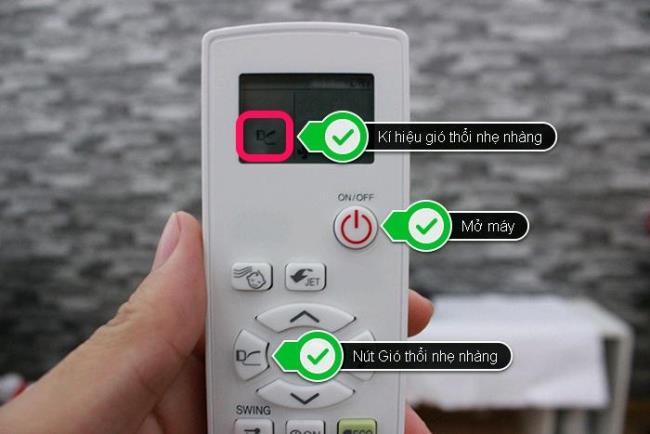
Mode de fonctionnement pour enfants: le mode Baby MODE aidera l'air de la pièce à devenir lisse, frais et confortable.
Étape 1: Appuyez sur ON / OFF pour allumer l'appareil
Étape 2: Cliquez sur le bouton Mode bébé (première photo de bébé)
Pour annuler, appuyez à nouveau sur le bouton du mode Bébé.

Mode de fonctionnement d'économie d'énergie (MODE ECO): Ce mode permet au climatiseur de fonctionner avec une consommation d'énergie inférieure à la normale.
Étape 1: Appuyez sur ON / OFF pour allumer l'appareil
Étape 2: Appuyez une fois sur le bouton ECO , il y aura 1 feuille (faible consommation ~ 2 à 4%) Cliquez à nouveau sur le bouton ECO, 2 feuilles apparaissent (faible consommation ~ 4 à 8%).
Pour désélectionner à nouveau le bouton MODE ECO à l'étape 2 du mode d'économie d'énergie.
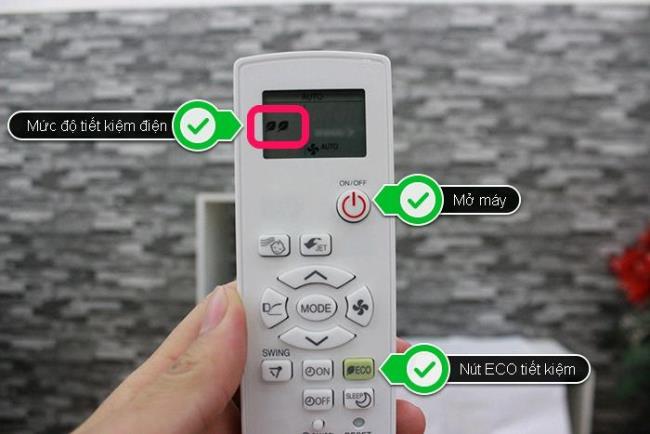
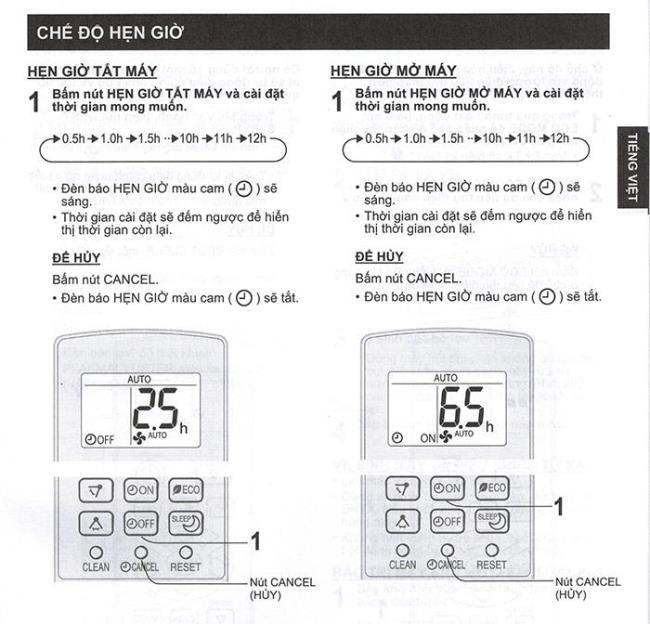
Remarque:
Le temps de configuration peut aller de 30 minutes à 12 heures minimum.
La minuterie d'arrêt et d'activation ne peut pas être réglée simultanément.
En cas de coupure de courant, toutes les minuteries seront ANNULÉES lorsque le courant sera rétabli.
La machine fonctionnera avant l'heure définie pour ouvrir la machine afin que la pièce puisse obtenir la température souhaitée en fonction de l'heure définie.
En savoir plus:
Comment utiliser la télécommande du climatiseur Sharp
Comment passer des degrés Fahrenheit aux degrés Celsius sur un climatiseur?
Avec l'article ci-dessus, j'espère que vous savez déjà comment utiliser le climatiseur Sharp. Si vous avez des questions, veuillez commenter ci-dessous!
Découvrez les plus belles coupes de cheveux courtes qui vous inspireront, avec des conseils pour les choisir. Beaucoup d
La comparaison entre les machines à laver à entraînement direct et indirect. Découvrez les avantages et inconvénients de chaque type pour bien choisir votre appareil.
Si vous n'avez plus besoin d'utiliser Galaxy AI sur votre téléphone Samsung, vous pouvez le désactiver avec une opération très simple. Voici les instructions pour désactiver Galaxy AI sur les téléphones Samsung.
Si vous n'avez pas besoin d'utiliser de personnage IA sur Instagram, vous pouvez également le supprimer rapidement. Voici un guide pour supprimer les personnages IA sur Instagram.
The delta symbol in Excel, also known as the triangle symbol in Excel, is used a lot in statistical data tables, expressing increasing or decreasing numbers, or any data according to the users wishes.
Les utilisateurs peuvent également personnaliser la désactivation de la mémoire ChatGPT quand ils le souhaitent, sur les versions mobiles et informatiques. Voici les instructions pour désactiver le stockage ChatGPT.
Par défaut, Windows Update recherche automatiquement les mises à jour et vous pouvez également voir quand la dernière mise à jour a eu lieu. Voici les instructions pour savoir quand Windows a été mis à jour pour la dernière fois.
Fondamentalement, l’opération de suppression de l’eSIM sur iPhone est également simple à suivre pour nous. Voici les instructions pour supprimer l'eSIM sur iPhone.
En plus d'enregistrer des Live Photos sous forme de vidéos sur iPhone, les utilisateurs peuvent convertir des Live Photos en Boomerang sur iPhone très simplement.
De nombreuses applications activent automatiquement SharePlay lorsque vous utilisez FaceTime, ce qui peut vous amener à appuyer accidentellement sur le mauvais bouton et à ruiner l'appel vidéo que vous passez.
Lorsque vous activez « Cliquer pour faire », la fonctionnalité fonctionne et comprend le texte ou l'image sur lequel vous cliquez, puis émet des jugements pour fournir des actions contextuelles pertinentes.
L'activation du rétroéclairage du clavier fera briller le clavier, ce qui est utile lorsque vous travaillez dans des conditions de faible luminosité ou pour rendre votre coin de jeu plus cool. Vous avez le choix entre 4 façons d'allumer les lumières du clavier de votre ordinateur portable ci-dessous.
Il existe de nombreuses façons d'entrer en mode sans échec sur Windows 10, au cas où vous ne parviendriez pas à accéder à Windows et à y accéder. Pour entrer en mode sans échec Windows 10 au démarrage de votre ordinateur, veuillez vous référer à l'article ci-dessous de WebTech360.
Grok AI a désormais étendu son générateur de photos AI pour transformer des photos personnelles en de nouveaux styles, comme la création de photos de style Studio Ghibli avec des films d'animation célèbres.
Google One AI Premium propose un essai gratuit d'un mois pour que les utilisateurs puissent s'inscrire et découvrir de nombreuses fonctionnalités améliorées telles que l'assistant Gemini Advanced.
À partir d'iOS 18.4, Apple permet aux utilisateurs de décider d'afficher ou non les recherches récentes dans Safari.
Windows 11 has integrated the Clipchamp video editor on Snipping Tool so that users can edit videos as they want, without having to use other applications.















